
大家好,我是小生,我来为大家解答以上问题。邮件合并word和excel的文件,邮件合并很多人还不知道,现在让我们一起来看看吧!
1、Office 2003中操作: 以制作学生成绩通知单为例。
2、 通知单上可变的是学生姓名、学生成绩。
3、所以合并进来的数据就是姓名、成绩。
4、 在Excel 中制作学生成绩数据表并保存。
5、 在Word中制作合并数据用的“成绩通知单”文档(标题、学生姓名位置、正文内容、成绩表格——2行,列数由实际情况决定),设置文档页面,保存。
6、 在当前Word文档中执行“工具/信函与邮件/邮件合并”命令,打开“邮件合并”对话框(在窗口右侧)。
7、 1.选中“信函”单击“下一步”; 2.选中“使用当前文档”单击“下一步”; 3.选中“使用现有列表”单击“浏览”,找到数据表后单击“打开”,单击“下一步”; 4.将光标定位于要合并数据的位置,单击“其他项目”,把“插入合并域”中的项目选定后单击“插入/关闭”; 5.重复邮件合并窗口中的第5步,完成所有合并域的插入后,单击“下一步”; 6.进行插入合并域的数字格式化,单击“预览信函”中的按钮即可浏览合并效果,再单击“下一步:完成合并”就可以进行打印; 7.打印可以全部打印也可以指定打印,根据实际情况在“合并到打印机”进行设置。
8、 试试看,在实际操作中可以调节。
本文到此讲解完毕了,希望对大家有帮助。
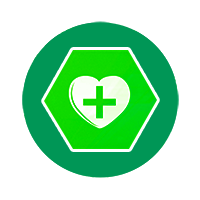 生活知识小技巧网
生活知识小技巧网




























